픽스아트(Picsart) 어플을 이용하면 포토샵없이 스마트폰으로 사진합성을 할 수 있습니다. 픽스아트앱은 iOS와 안드로이드에서 모두 사용할 수 있고 사진합성 기능을 무료로 이용할 수 있습니다. 간편하게 사진 겹치기로 합성하는 방법을 정리했습니다.
먼저 픽스아트에서 사진 합성을 하려면
- 픽스아트 어플을 먼저 설치합니다.
- 합성하고자 하는 사진을 두장 이상 준비합니다.
사진 합성 결과
픽스아트에서 작업한 사진 합성은 산책길에 고양이를 합성한 사진입니다.
아래와 같이 사진을 합성하려면 크게 두가지 과정을 거칩니다.
- 사진1-고양이 사진에서 뒷배경을 제거하여 고양이만 오려온다. (즉, 누끼따기 작업)
- 사진2-산책길 사진에서 편집한 사진1-고양이 사진을 불러와 합친다.

사진 합성 하기
사진1 고양이 사진을 편집한 뒤 사진2 산책길과 합성하도록 하겠습니다. 아래 순서를 잘 따라와 주세요.
사진1 편집하기
1. 픽스아트 어플을 실행합니다.
2. 하단 가운데 + 버튼을 선택하여 합성할 사진 중 한장을 선택합니다.
- 예시) 먼저 누끼작업을 할 고양이 사진을 선택.
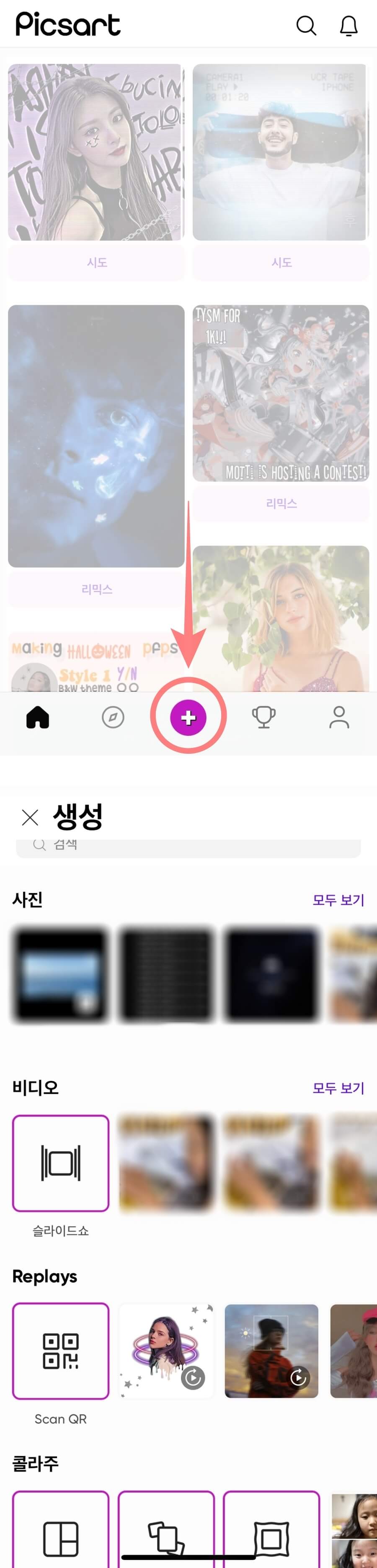
3. 사진을 선택 한 후 하단 도구를 선택합니다.
- 도구를 선택하면 자르기, 영역자르기, 모양자르기, 분산 등 사진 편집 기능을 확인 할 수 있습니다.
4. 도구> 영역 자르기를 선택합니다.
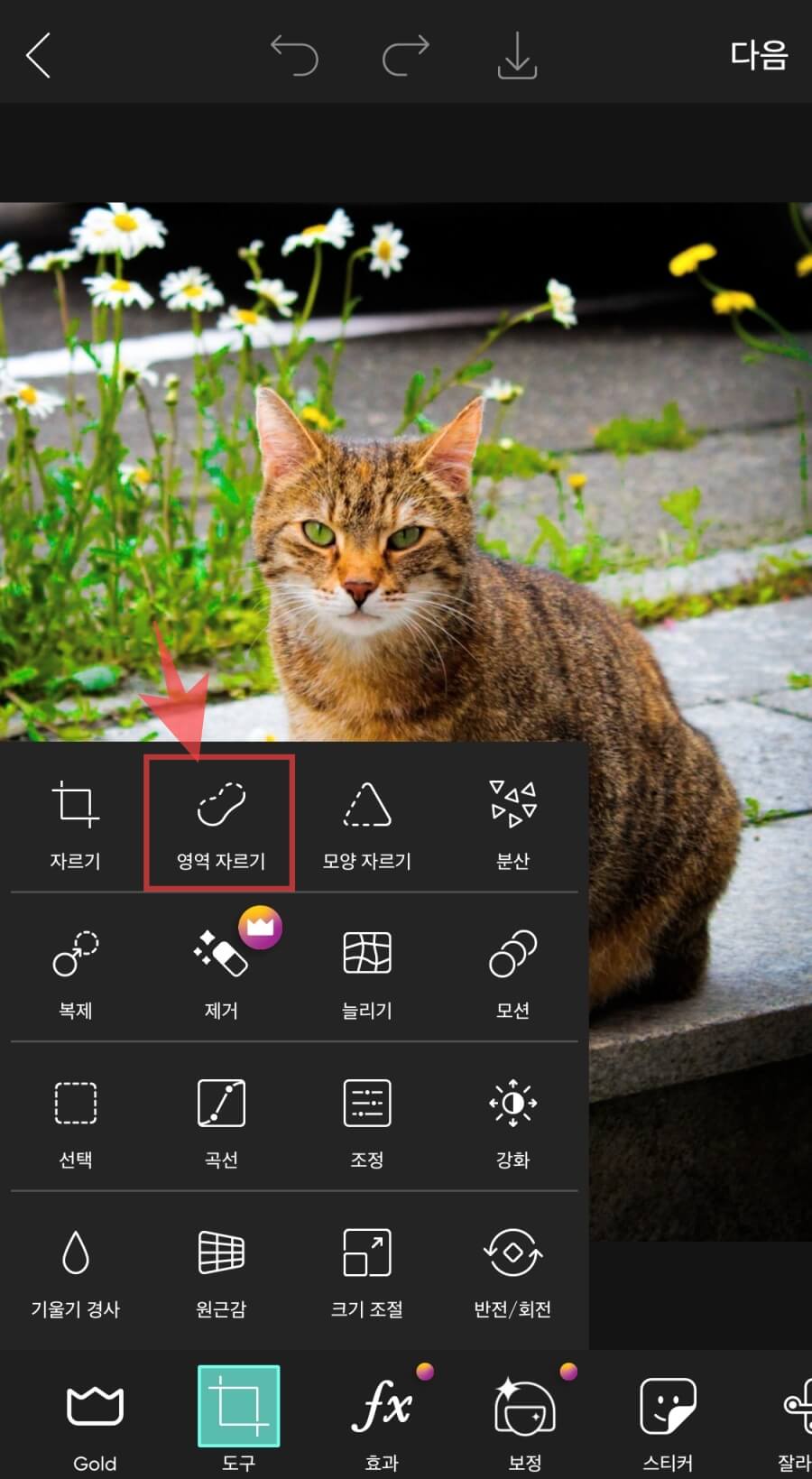
5. 자르고 싶은 영역을 선택합니다.
- 붉은색으로 영역이 선택되는 것을 확인 할 수 있습니다.
- 붉은색 영역을 제외한 나머지는 삭제됩니다. 즉, 누끼따기가 완성됩니다.
- 하단 옵션 툴 중에서 브러시를 선택하여 브러시 굵기 조절이 가능합니다.
- 브러시 굵기를 얇게 선택하면 붉은색 영역을 세밀하게 선택할 수 있습니다.
6. 붉은색 영역을 선택 한 뒤 오른쪽 상단 → 화살표를 선택합니다.
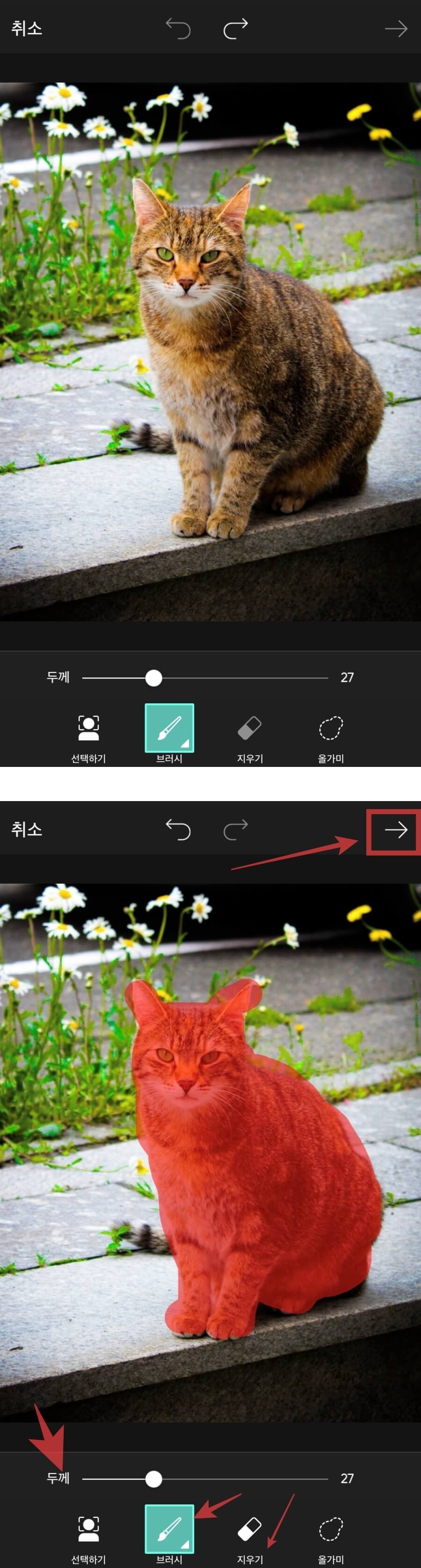
7. 내가 선택한 영역을 확인 후 오른쪽 상단 적용 버튼을 선택합니다.

8. 오른쪽 상단 저장 버튼을 선택하여 작업내용을 저장합니다.
9. 오른쪽 상단 다음버튼을 선택 후 왼쪽 하단 저장버튼을 선택하여 휴대폰에 저장합니다.
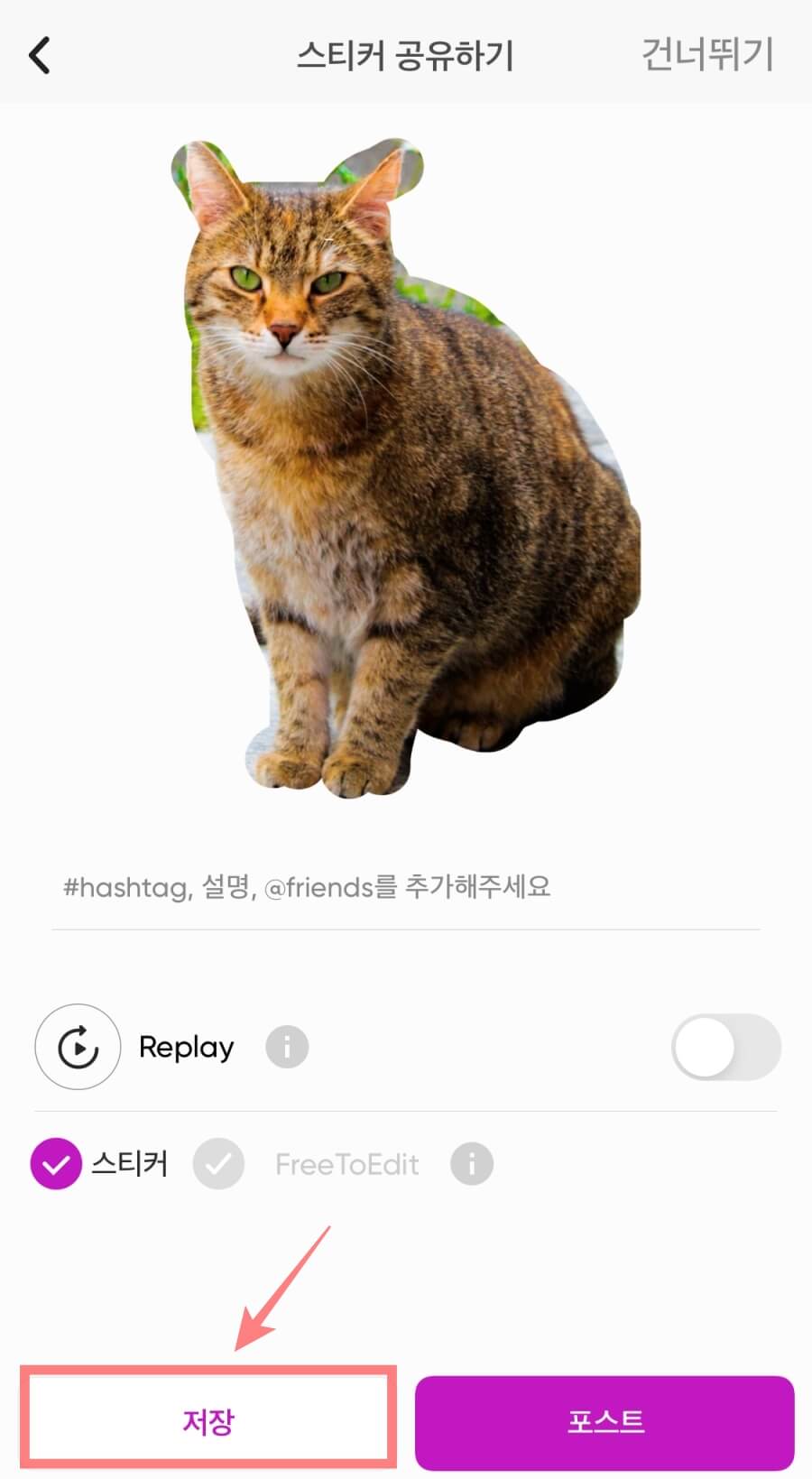

사진2 와 사진 1 합치기.
1. 픽스아트 홈 화면에서 + 버튼을 선택하여 사진2-산책길 사진을 선택합니다.

2. 하단 편집메뉴 중 사진추가를 선택합니다.
3. 사진1-고양이 사진을 선택합니다.
- 상단 레이어 버튼 > 중복 버튼을 선택하여 원하는 갯수 만큼 복사할 수 있습니다.

4. 오른쪽 상단 적용버튼을 선택합니다.
5. 오른쪽 상단 다음버튼을 선택 후 왼쪽 하단 저장버튼을 선택하여 저장합니다.
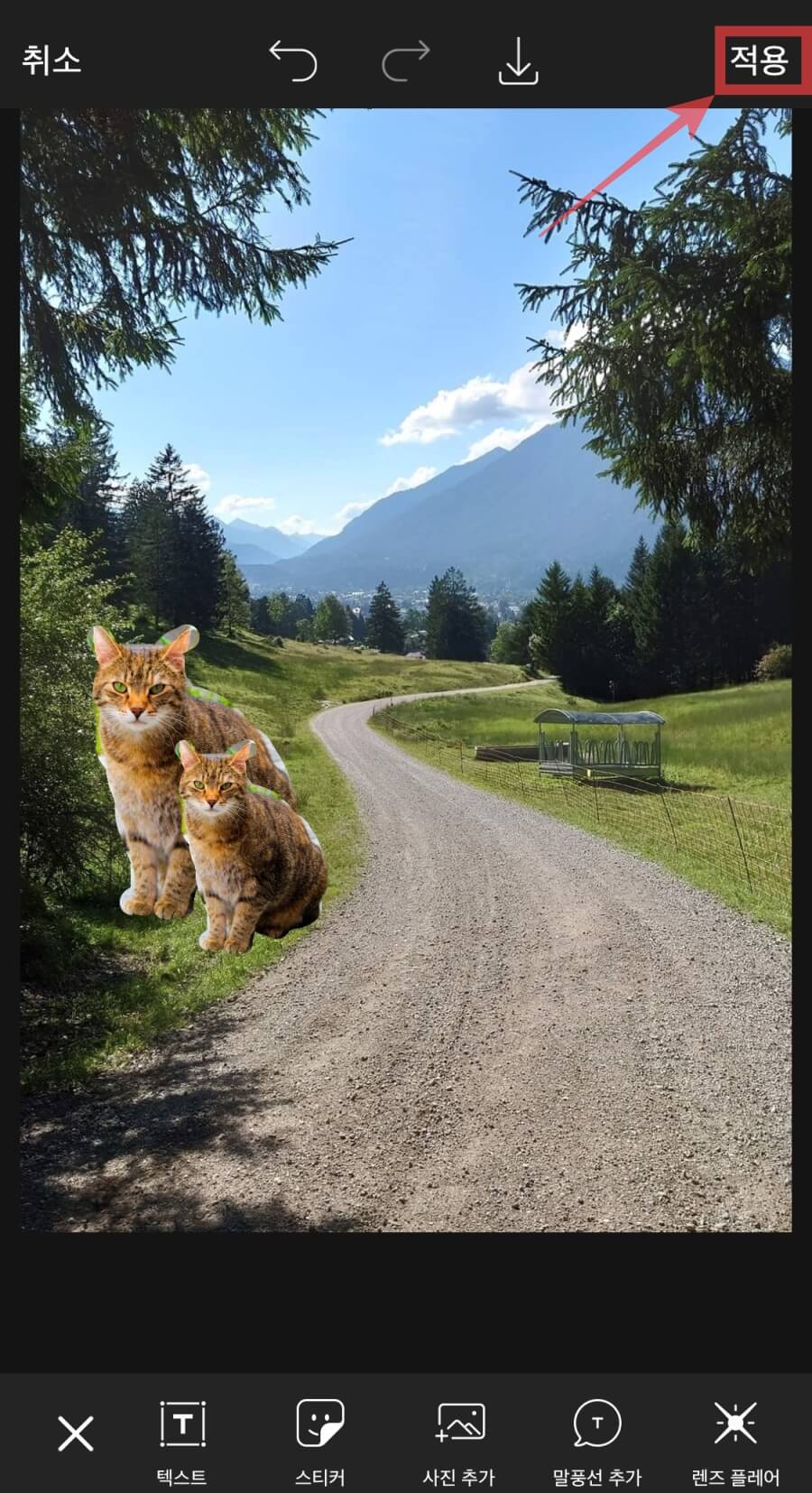
사진 합성하면 별도의 포토샵과 같은 별도의 프로그램이 필요하다고 생각할 수 있습니다. 고퀄리티의 합성이 아니라면 픽스아트 어플을 통해 충분히 사진 합성이 가능하니 꼭 한번 사용해 보시기 바랍니다.
픽스아트 모자이크 블러 처리하는 법
픽스아트를 이용하여 정교하게 모자이크 사진 만들기를 할 수 있습니다. 특정 부분만 사진을 흐르게 보정하는 블러 처리를 할 수 있고 모자이크 처리를 할 수 있습니다. 아이폰의 경우 사진 모
specialdailylife.tistory.com
아이폰 사진 모자이크 처리 하는 법, 스노우(SNOW) 어플 활용
아이폰 포토 마크업 기능에는 모자이크 기능이 없습니다. 별도의 프로그램이나 어플을 사용해서 아이폰, 아이패드 사진을 모자이크 처리할 수 있습니다. 사진 편집 어플 굉장히 많죠. 그중 가장
specialdailylife.tistory.com
아이폰 카카오톡 글씨체 변경하기, 글씨 크기 설정하기
아이폰에서 카카오톡 글씨체 변경하고 글씨 크기를 설정하는 방법 정리했습니다. 매일 사용하는 카톡어플에서 폰트만 바꿔도 커스터마이징한 느낌이 들어서 나만의 카톡어플을 사용하는 기분
specialdailylife.tistory.com



